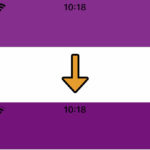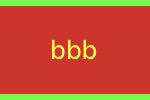Xcode11.6で既存プロジェクトにWatchOSのTargetを追加する方法
既存プロジェクトにWatchOSのTargetを追加する方法をご紹介します。
Objective-CのプロジェクトでもSwiftのプロジェクトでもどちらでも方法は同じなので以下の方法でWatchOSを追加しましょう。
既存プロジェクトにWatchOSのTargetを追加する方法
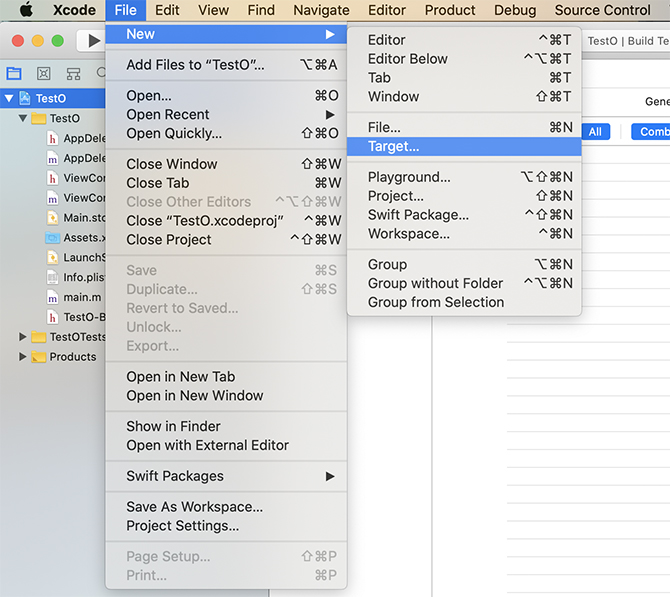
File > New > Target
を選択して新しいTargetを追加します。
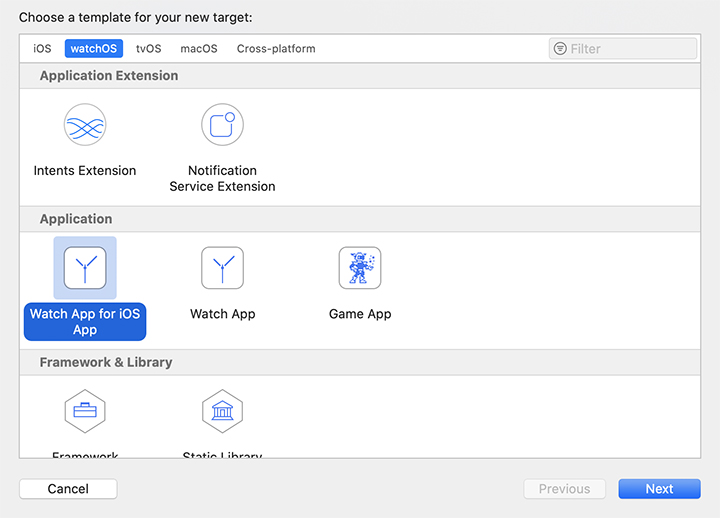
watchOS > Watch App for iOS App
を選択してWatchOSのTargetを追加します。
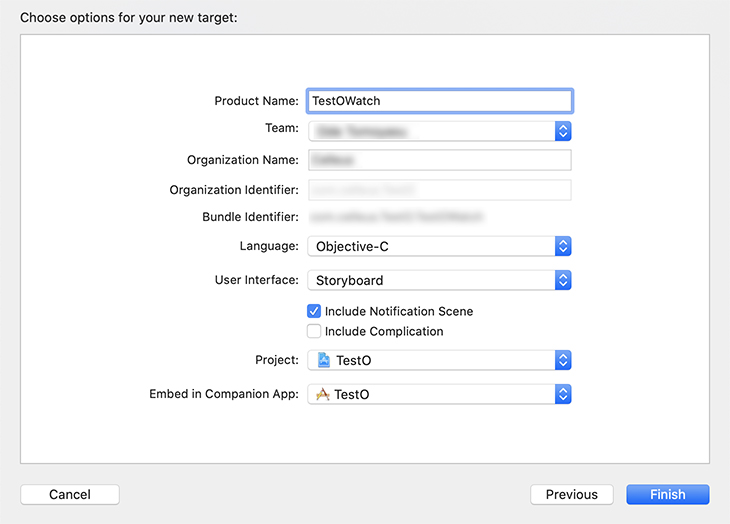
最後にProductNameなどを追加して完了です。
とても簡単ですね。
同じような方法でtvOSやmacOSも既存iOSプロジェクトに追加することができます。
もしProductNameなどを間違えて使いした場合は一度削除すれば大丈夫です。
プロジェクトからWatchOSのターゲットを削除する方法
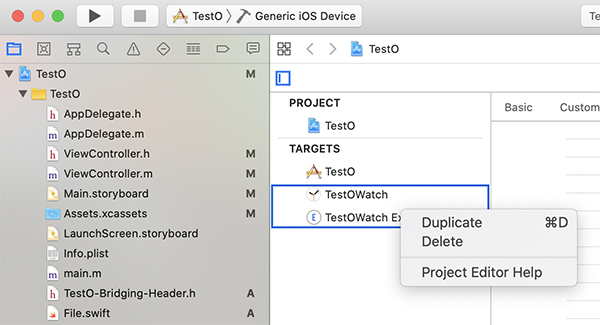
削除するときはまずターゲットを削除します。
WatchOS と WatchOS Extention の2つのターゲットを削除します。

確認がでますが Delete を押して削除します。
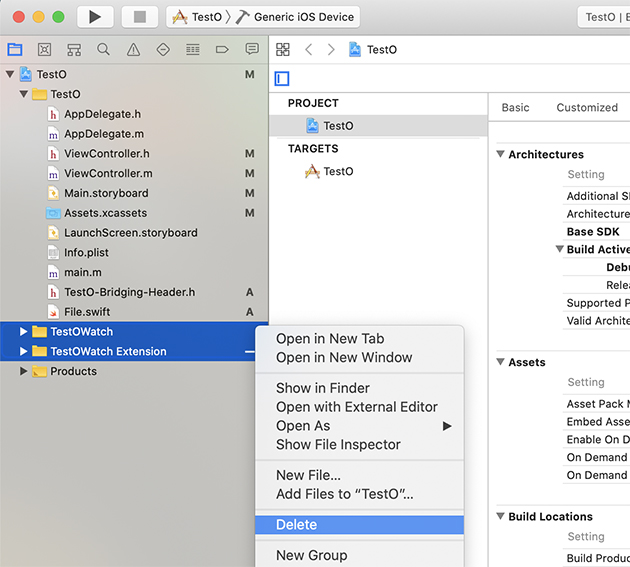
次に WatchOS と WatchOS Extension の2つのファイルを削除します。
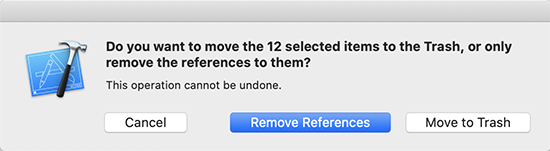
確認画面がでてきますので Move to Trach で削除しましょう。
Remove References だとリンクは消えますが、ファイルがプロジェクトフォルダ内に残ってしまうので、気をつけましょう。